- Drucken
Übersicht
Konnektoren ermöglichen Integrationen zwischen externen Systemen und Datenbanken. Weitere Informationen finden Sie unter "Was sind Konnektoren?".
So erstellen Sie einen neuen Konnektor
Für das Einrichten eines neuen Connectors sind keine umfassenden Kenntnisse über APIs oder Datenbanken erforderlich, aber Kenntnisse über Verbindungstypen sind hilfreich.
Um einen Connector zu erstellen, navigieren Sie zur Seite Connectors unter Apps. Klicken Sie in der oberen rechten Ecke auf + Konnektor erstellen. Sie können entweder einen vorhandenen Bibliotheksconnector auswählen oder auf Benutzerdefinierten Connector erstellen klicken.
Einrichten eines neuen Connectors
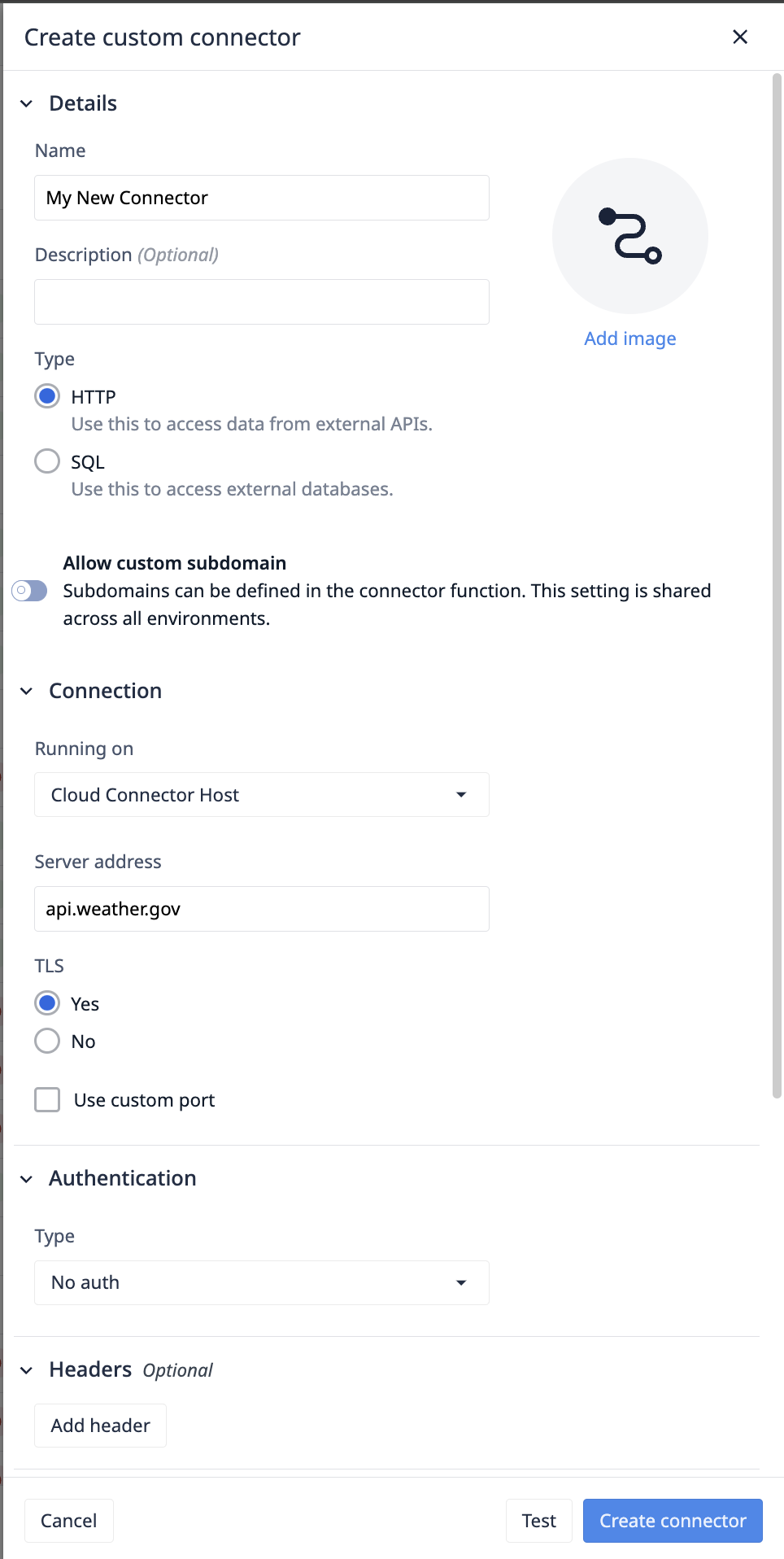
Grundlegende Informationen
- Fügen Sie einen Namen und eine Beschreibung für Ihren Connector hinzu. Diese können jederzeit bearbeitet werden.
- Wählen Sie einen Konnektortyp. Dieser kann nicht mehr geändert werden, nachdem der Konnektor erstellt worden ist.
- [Mit der Option Benutzerdefinierte Subdomänen aktivieren können Sie eindeutige Subdomänen für jede Funktion konfigurieren, was die Integration in komplexere Dienstarchitekturen erleichtert.
Wenn die Serveradresse zum Beispiel
tulip.coist, könnte Funktion einscommunity.tulip.cound Funktion zweisupport.tulip.coverwenden.
Wenn benutzerdefinierte Subdomains aktiviert sind, muss eine Standard-Subdomain angegeben werden, um den Status des Connectors zu überprüfen.
Läuft auf: Connector-Host
Wählen Sie den Connector Host, der Ihre Anfragen ausführen wird. Der von Tulip zur Verfügung gestellte Cloud Connector Host führt Anfragen über die Tulip Cloud aus. Jeder in Ihrem Konto registrierte On-Premise-Connector-Host wird ebenfalls angezeigt. Weitere Informationen über Connector Hosts finden Sie hier.
:::(Warning) (Fähigkeiten von Connector Hosts) Einige Connector Hosts unterstützen bestimmte Funktionen nicht. Diese Hosts werden in der Dropdown-Liste der Connector Hosts deaktiviert oder ausgeblendet. :::
HTTP-Konnektor-Einrichtung
Informationen zur Einrichtung von HTTP-Connector-Funktionen finden Sie hier: Erstellen und Konfigurieren einer HTTP-Connector-Funktion
Benutzerdefinierte Subdomain zulassen
Wenn aktiviert, können Subdomains auf Funktionsebene hinzugefügt werden. Wenn diese Option aktiviert ist, muss eine Standard-Subdomäne hinzugefügt werden, die für die Überprüfung des Online-Status des Connectors verwendet wird.
Beispiel: Mein Server ist acme.co, und ich habe einige Funktionen, die sales.acme.co abfragen, andere, die shipping.acme.co erreichen, usw.
Server-Adresse
Geben Sie die Netzwerkadresse an, d.h. einen Hostnamen oder eine IP-Adresse, mit der sich Tulip verbindet.
TLS
Transport Layer Security (TLS) ist ein kryptografisches Protokoll, das für die sichere Kommunikation über ein Computernetzwerk entwickelt wurde. Es gewährleistet den Datenschutz und die Integrität der Daten, indem es die zwischen den Parteien übertragenen Daten verschlüsselt. TLS ist der Nachfolger von Secure Sockets Layer (SSL) und wird häufig zur Sicherung von Internetverbindungen verwendet.
Anschluss
Ihr Server hört auf Anfragen an einem bestimmten Netzwerkanschluss, der von Ihrem Serveranbieter bereitgestellt wird. Port 443 ist der gebräuchlichste für HTTPS-Dienste und Port 80 ist der gebräuchlichste für HTTP-Dienste.
Authentifizierung
:::(Warning) (Connector Host Version) Für den OAuth Client Credential Fluss muss Cloud Connector Host oder On Prem Connector Host der Version LTS13 oder neuer verwendet werden.
:::
Typ
- No Auth - Keine Authentifizierung erforderlich, oder die Authentifizierung erfolgt in anderen Anfrage-Headern wie x-auth-token.
- Basic Auth - Grundlegende Authentifizierung, die Benutzernamen und Passwort implementiert.
- OAuth 2.0 (Bearer Token) - Bearer Token sind die vorherrschende Art von Zugriffstoken. Sie bestehen aus einer undurchsichtigen Zeichenfolge, die für die Clients, die sie verwenden, keine Bedeutung hat.
- OAuth 2.0 (User Credentials) - Wird in der Regel für Clients verwendet, die im Namen eines Benutzers Zugriff auf eine begrenzte Anzahl von Ressourcen benötigen, z. B. eine mobile Anwendung, die Zugriff auf die Kontakte oder Kalendereinträge eines Benutzers benötigt. Der Benutzer muss die Erlaubnis ausdrücklich erteilen.
- OAuth 2.0 (Client Credentials) - Client Credentials ist ein Gewährungstyp, der von Tulip verwendet wird, um ein Zugriffstoken durch Authentifizierung beim Autorisierungsserver mit den Anmeldeinformationen des Clients (Client ID und Client Secret) zu erhalten, typischerweise für den Zugriff auf Ressourcen im eigenen Namen und nicht im Namen eines Benutzers.
- OAuth 2.0 (Service Account) - Wird für Clients verwendet, die Zugriff auf eine größere Anzahl von Ressourcen oder Verwaltungsfunktionen benötigen. Diese Rolle gewährt umfassenden Zugriff auf das Benutzerkonto und die Ressourcen, z. B. die Verwaltung von Kontoeinstellungen, das Erstellen oder Löschen von Ressourcen oder die Durchführung von Verwaltungsaufgaben.
- OAuth 1.0 - Eine frühere Version von OAuth, die sich hauptsächlich mit Web-Workflows befasst.
Weitere Informationen zu OAuth finden Sie hier.
Kopfzeilen (optional)
Header dienen der Authentifizierung der Datenherkunft, der Datenintegrität und dem Schutz vor Wiederholung. Diese Header werden zu jeder Konnektorfunktion des Konnektors hinzugefügt.
Erweitern von Zertifizierungsstellen
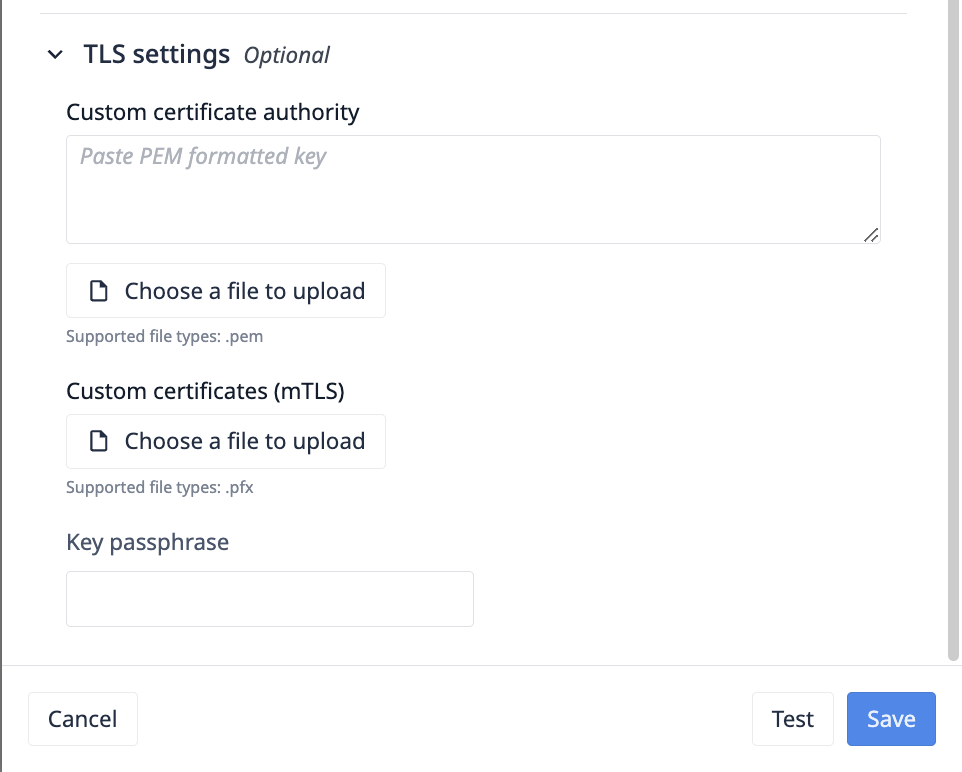
.pem-formatierte Dateien können hochgeladen werden, um die standardmäßigen Node.js TLS-Zertifizierungsstellen zu erweitern. Dieses Feld aktualisiert das ca-Feld in der Node.js TLS-Bibliothek.
" Optional können die vertrauenswürdigen CA-Zertifikate überschrieben werden. Standardmäßig wird den bekannten CAs vertraut, die von Mozilla kuratiert werden. Mozillas CAs werden vollständig ersetzt, wenn CAs explizit mit dieser Option angegeben werden. Der Wert kann eine Zeichenkette oder ein Puffer oder ein Array von Zeichenketten und/oder Puffern sein. Jeder String oder Buffer kann mehrere PEM-CAs enthalten, die miteinander verkettet sind. Das Zertifikat der Gegenstelle muss mit einer CA verkettet werden können, der der Server vertraut, damit die Verbindung authentifiziert werden kann. Bei der Verwendung von Zertifikaten, die nicht mit einer bekannten CA verkettet werden können, muss die CA des Zertifikats explizit als vertrauenswürdig angegeben werden, da sonst die Verbindung nicht authentifiziert werden kann. Wenn die Gegenstelle ein Zertifikat verwendet, das nicht mit einer der Standard-CAs übereinstimmt oder verkettet werden kann, verwenden Sie die Option ca, um ein CA-Zertifikat anzugeben, mit dem das Zertifikat der Gegenstelle übereinstimmen oder verkettet werden kann. Bei selbstsignierten Zertifikaten ist das Zertifikat seine eigene CA und muss angegeben werden. Für PEM-kodierte Zertifikate werden die Typen "TRUSTED CERTIFICATE", "X509 CERTIFICATE" und "CERTIFICATE" unterstützt. Siehe auch tls.rootCertificates."
Ein Beispiel für eine gültige CA sollte etwa so aussehen:
-----BEGIN CERTIFICATE----- MIIDXTCCAkWgAwIBAgIJALaEfh0WW6ZcMA0GCSqGSIb3DQEBCwUAMEUxCzAJBgNV BAYTAlVTMRYwFAYDVQQIDA1TYW4gRnJhbmNpc2NvMRIwEAYDVQQHDAlTYW4gSm9z ZTEPMA0GA1UECgwGQ29tcGFueTAeFw0xNzA1MjUyMDE2NDRaFw0xNzA2MjQyMDE2 NDRaMEUxCzAJBgNVBAYTAlVTMRYwFAYDVQQIDA1TYW4gRnJhbmNpc2NvMRIwEAYD VQQHDAlTYW4gSm9zZTEPMA0GA1UECgwGQ29tcGFueTCCASIwDQYJKoZIhvcNAQEB BQADggEPADCCAQoCggEBAK9b+GVsTsmP7z9T2sh79uI/57pI1DBYNyOlwC0lfn8S ebVKRg0qAsaF3V4rQ/RPZFGkTb2G7IKnWQZ6VB8AFLF6A9xuGe7vSG9ZcJ1AKM2u OwYXzWQNWRFiW1XPOEIOXB+N7kMFTF6ZzE6RkV68hVqVn7Kx4s0RYAKM4ESJIMyF 64IHo5Rf6k3UtrOzy6M3LXM3axgUPHkHZh6/Pi3hecaF7w0qDhlS8UJLA4Gn1I6n rFt1URVd7aSIEiOQhs7wAGDzCjNYMEQK9ih0GLd9ybCm0flYo5fJqfOhWiCFm2z3 SuGH9MSnVdrzxY6x23J/gE3spPvBopF6bRjQl0qiw1ZAgMBAAGjUDBOMB0GA1Ud DgQWBBRZtdl2jSWpITThx8JZL4Jx0zCBdTAfBgNVHSMEGDAWgBRZtdl2jSWpITTh x8JZL4Jx0zCBdTAMBgNVHRMEBTADAQH/MA0GCSqGSIb3DQEBCwUAA4IBAQARzA8y dRMOfbU0QLOEp9V4B6nO8XBpe9uvtYwQjmb5ZX1bR2/P71bzeJwHK6v4RZl6V5fw GzFdsMFI8JAlLJChM1BpsU7a5R+U/X6XJpCzjErhZ68Z3G+TQ4Bk9LhRlQTH5ld9 lR8aWpVPvPIqMtkJhbvWn9P4ysc8q3WYfILy9m9J8Hz3i3AaAE
SQL Connector-Einrichtung
| Feld | Beschreibung | | --- | | | | Serveradresse | Die IP-Adresse oder der Hostname des Datenbankservers. Dies ist der Ort, an dem die Datenbank gehostet wird und auf den zugegriffen werden kann. | Port | Die Portnummer, an der der Datenbankserver überwacht wird. Übliche Portnummern sind 3306 für MySQL, 5432 für PostgreSQL und 1433 für SQL Server. | SSL | Gibt an, ob SSL (Secure Sockets Layer) zur Verschlüsselung der Verbindung zum Datenbankserver verwendet wird. Dazu gehören normalerweise Einstellungen für den SSL-Modus und Zertifikate. | Datenbank | Der Name der spezifischen Datenbank auf dem Server, mit der Sie eine Verbindung herstellen möchten. Hier befinden sich Ihre Daten. | Benutzername | Der Benutzername, der zur Authentifizierung und für den Zugriff auf die Datenbank erforderlich ist. Dieser Benutzer sollte über die notwendigen Berechtigungen verfügen, um Operationen an der Datenbank durchzuführen. | Kennwort | Das mit dem Benutzernamen verbundene Kennwort, mit dem sich der Benutzer bei der Datenbank authentifiziert. Dies gewährleistet eine sichere Zugriffskontrolle. |
MQTT-Konnektor einrichten
Informationen über die Erstellung von MQTT-Konnektoren finden Sie hier: Wie Sie Ihren ersten MQTT-Connector erstellen


